



3DCoat中的置换贴图
在此文章中我们会根据3DCoat的使用范例介绍一些非常重要的纹理制作方面的内容.
置换贴图"和"法线贴图"是两种非常重要的工具, 重要到若没有它们, 任何带纹理的对象的样貌都不会是完全逼真的.
首先, 让我们先试着理解什么是"置换贴图.
置换映射是一种有别于视差映射, 法线映射和凹凸映射的纹理制作方法, 因为其利用的是带纹理的曲面上的点(网格)的置换来创建一种有深度有起伏的效果.也就是说, 您在对象上设置的多边形会根据高度贴图或深度贴图来移动.
置换贴图焕发了纹理的生机:
- 阴影
- 细节更丰富
- 轮廓线
- 更好的深度感
如何启用置换贴图
在"智能材质编辑器"中下载深度贴图.
可在"视图"选项卡中通过"显示置换贴图"激活置换贴图, 这样一来程序就会使用深度贴图来创建3D置换贴图.
设置强度的方式有如下几种.
在"智能材质编辑器"中调节"总体置换比例".
或是调节已下载"深度贴图"对面的滑块.
您还可以在笔刷设置中调节强度.
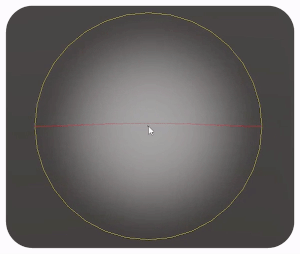
法线贴图
法线贴图是一种用来虚设光照以获得深度和凹凸的贴图.此类型贴图非常适合为没有很多三角形的模型增添细节. 您可以使用此类型贴图显著提升低模, 为其增添更多细节.此类型贴图一般是从高模生成而来, 且会与相同的低模重叠.
在3DСoat中, 可以在"雕刻工作间", 在着色器设置中读取到3D纹理的法线贴图; 或是在"绘制工作间", 在图层中读取到.
置换贴图开启和关闭后的效果比较
置换贴图开启:
置换贴图的优点突出, 因为其拥有更多有助于其样貌更为逼真的功能.因此, 在此处其样貌表现更佳: 阴影, 增添了更丰富的细节, 增添了轮廓线和更好的深度感.
置换贴图关闭:
不过为了置换贴图的样貌表现良好需要用到高模.在低模上置换贴图几乎看不出来.因此对低模而言, 最好是使用带有凹凸贴图深度以及别的参数的其它方法.
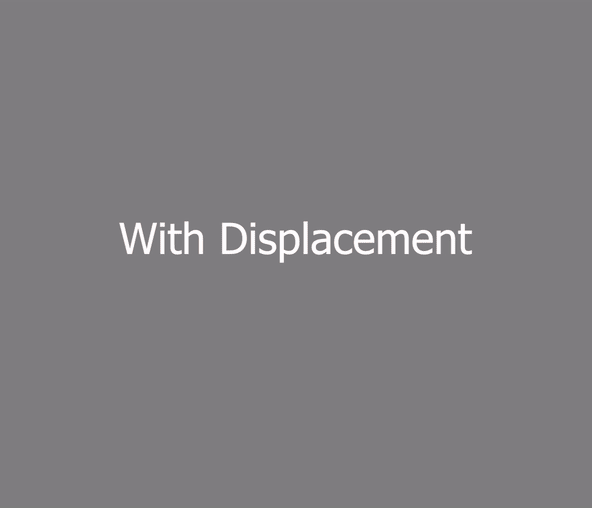
3DCoat中有多种用来编辑置换贴图的便利工具.
通过"高度调节工具"您可以调节模型任意部分的置换贴图的高度.
您可以使用"平移工具"来移动纹理.
一旦配置好, 您就可以导出3D置换贴图了.为此, 请前往"纹理 -> 导出 -> 导出置换贴图"选项卡操作.

所以说置换贴图是一种用于创建逼真纹理的非常强大的工具.
3DCoat拥有多种用于创建高品质图案和纹理的选项.



